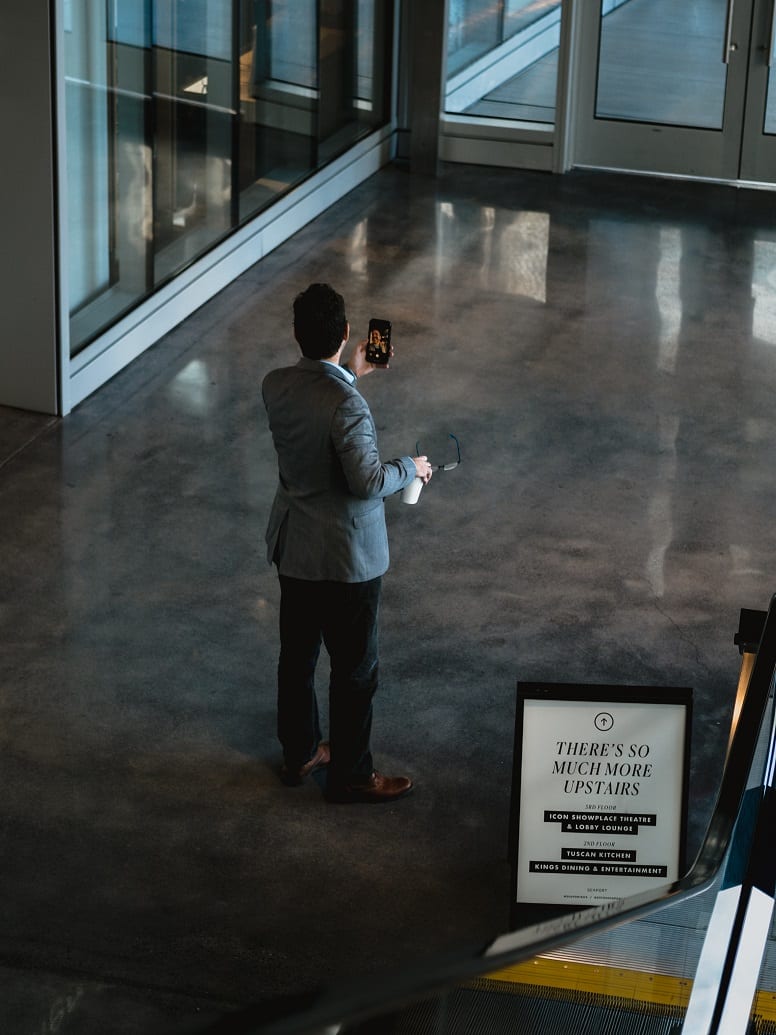FaceTime yra patogi vaizdo telefono ryšio programinė įranga, kurią sukūrė Apple. Jis yra iš anksto įdiegtas visose iOS sistemose, įskaitant Mac nešiojamuosius kompiuterius, stalinius kompiuterius, iPhone, iPod Touch ir iPad. Teisingai nustatytas „FaceTime“ gali priimti ir atlikti įeinančius ir išeinančius skambučius su vaizdo pokalbio galimybe.
„Apple“ produktai yra žinomi dėl to, kad jie gali prisijungti, todėl „FaceTime“ yra tik dar viena funkcija, kuri sustiprina „Apple“ produktų pakeičiamumą. Ar į „iPhone“ ateina „FaceTime“ skambutis? Nesijaudinkite, jei jis yra pusiaukelėje svetainės. Jei naudojate nešiojamąjį kompiuterį ar planšetinį kompiuterį, galite atsiliepti į skambutį iš to įrenginio.
Nepaisant to, kad nešiojamasis kompiuteris, planšetinis kompiuteris ir kiti ne išmanieji įrenginiai gali priimti ir skambinti, „FaceTime“ neleidžia lengvai perkelti tiesioginių skambučių iš vieno įrenginio į kitą.
Tačiau galite perkelti mobiliojo telefono skambučius tarp įrenginių, kurie atitinka Apple tęstinumo sistemos reikalavimus. Tuos telefono skambučius taip pat galite perjungti į „FaceTime“ skambučius pokalbio metu. Tokiu būdu galite sakyti, kad perkeliate tiesioginius „FaceTime“ skambučius iš vieno įrenginio į kitą.
Pažiūrėkime, kaip tai veiks.
Sistemos reikalavimai
Kad šis triukas veiktų, jūsų iOS produktai turi atitikti tam tikrus sistemos reikalavimus.
- Visi jūsų įrenginiai turi būti prijungti prie to paties „WiFi“ tinklo.
- „FaceTime“ nustatymuose „iPad“ ir „Mac“ įgalinkite „Skambučiai iš iPhone“.
- Jei pereinate iš „iPhone“ į „iPad“, jums reikia „iOS 11.2“ ar naujesnės versijos.
- Jei naudojate „iPhone“ ir „Mac“, jums reikia „macOS High Sierra 10.13.2“ ar naujesnės versijos.
Vėlgi, tai veikia tik korinio duomenų telefono skambučiams. Tai netinka „FaceTime“, „Skype“ ar kitiems „WiFi“ skambučiams.
„iPhone“ skambučio perkėlimas
Dabar laikas skambinti arba priimti skambutį. Galite lengvai perkelti telefono skambutį pirmyn ir atgal iš savo iPhone į iPad. Su „Mac“ jis yra šiek tiek mažiau lankstus. Galite perkelti atsilieptą korinio ryšio skambutį iš „Mac“ į „iPhone“, bet gali būti sunku perkelti skambutį iš „iPhone“ į „Mac“.
Surinkite savo kontaktą arba atsiliepkite į „iPhone“.
Kai prisijungsite, ekrane pasirodys šešios piktogramos. Bakstelėkite garso piktogramą.
Jums bus pateiktas meniu su galimų parinkčių sąrašu. Šiuo metu turėtumėte pasirinkti savo iPhone. Tai rodo varnelė šalia parinkties.
- Jei nematote savo įrenginio sąraše, įsitikinkite, kad jis įjungtas ir prijungtas prie to paties WiFi tinklo.
Norėdami perkelti skambutį, meniu pasirinkite kitą įrenginį.
Beveik iš karto pasirinkto įrenginio ekranas turėtų virsti telefono skambučio ekranu. Viršutiniame kairiajame kampe bus nurodyta „Iš jūsų iPhone“.
Galite grąžinti skambutį į savo iPhone pasirinkę jį iš garso piktogramos meniu.
Perjungiama į „Facetime“ vidurinį pokalbį
Net jei negalite perkelti „FaceTime“ skambučių iš vieno įrenginio į kitą, galite perjungti „FaceTime“ skambutį tarp korinio ryšio. Šia prasme galite atsiliepti į korinio ryšio skambutį viename įrenginyje, išsiųsti jį į savo iPhone ir perkelti į FaceTime. Jums net nereikia padėti ragelio.
Iškvieskite telefono skambutį pagrindiniame „iPhone“ ekrane.
Šešiose jums prieinamose piktogramose bakstelėkite „Facetime“. Tai turėtų nukreipti jus tiesiai į „FaceTime“.
Taip pat galite sekti šį procesą savo „iPad“, kol yra „FaceTime“ piktograma.
Išvada
Norint perkelti tiesioginius „FaceTime“ skambučius tarp įrenginių, reikia šiek tiek padirbėti, tačiau tai galima padaryti. Jums net nereikia padėti ragelio. Šiuo metu vienintelis įrenginys, su kuriuo galite kilti problemų, yra stalinis arba nešiojamasis kompiuteris „Mac“. Taip pat negalėsite sekti šio proceso naudodami „Apple Smartwatch“.